режим AHCI активирано и конфигурирано за прозорци
Конфигуриране и позволи специален режим AHCI е желателно за всеки потребител, който иска да се разшири и в същото време да подобри шансовете на вашия компютър да работи с тип SATA твърди дискове и SSD.
Този режим позволява да се ускори значително вашия компютър поради неговата подобрена скорост обработка на данни, както и за да активирате този режим, трябва да се извърши само на няколко основни стъпки.

Специален интерфейс, модерни SATA дискове «», че скорост на обмен на данни за подпомагане на един и половина до шест гигабита, а неговата работа е възможно по два начина:
IDE и AHCI.
IDE - осигурява съвместимост с по-стари устройства, които са издадени в "нула" съответно. AHCI - позволява на потребителя да се възползват напълно от всички интерфейс SATA. Например, тя помага да се изключват или да свържете устройството към "Дъното" на правото по време на работа, без дори да се налага да изключите компютъра или с възможност за минимално движение диск на главата, като по този начин се увеличава неговата скорост.
След режим на активиране, потребителят значително ще ускори работата с файловете те четат и пишат на данни на твърдия диск, което значително ще увеличи работата на вашия компютър като цяло. Растежът ще е около 20 tiprotsentnym, но въпреки това, за някои трудни задачи от двадесет процента е достатъчно.
В този случай, ако се работи с SSD дискове и форм-фактор на Сатана, опцията vklyuchaniya AHCHI е вярно и е възможно единственият.
Преди включване режим AHCI, трябва да се уверите, че не е в употреба. Ако често се работи с "тежки" приложения, вашият компютър е оборудван с мощен съвременен процесор и достатъчно памет, просто не забележите, в какъв режим се изпълнява в момента вашия компютър.
Проверете режим AHCI:
1. Отидете на свойствата на "Компютър";
2. Отворете диспечера на устройството;
3. Намерете IDE ATA / ATAPI контролери;
4. Когато заглавието е AHCI, режимът е активен. Ако такъв режим не означава, че тя трябва да бъде включена.
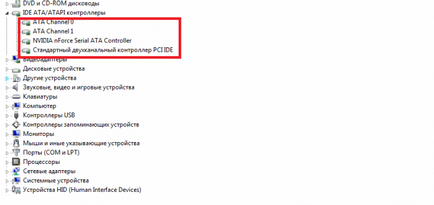
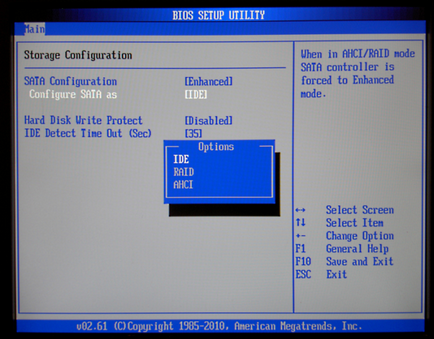
Активиране на режима на AHCI. Най-често се извършва чрез BIOS.
Но, ако сте на Windows 7, след като системата е заредила, грешката може да се появи на екрана, която ще покаже несъвместимостта с твърд диск. Такава ситуация може да възникне с друга, нова операционна система, но с по-ниска вероятност. Ако възникне грешка, компютърът ще се рестартира или да рестартирате.
Ако изберете AHCI Режимът преди да се инсталира нова система - ситуацията ще се промени. Това ще позволи на софтуера, за да се адаптира към устройството, което в крайна сметка не доведе до никакви проблеми.
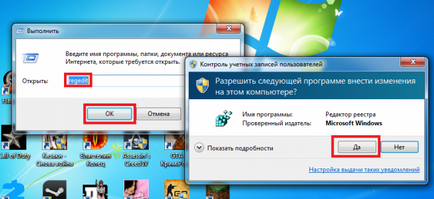
2. Намерете и отворете секцията на HKEY_LOCAL_MACHINE \ SYSTEM \ CurrentControlSet \ Services \ msahci;
3. Натиснете върху «Начало», промяна на стандартната стойност от 3 до 0 ° С.
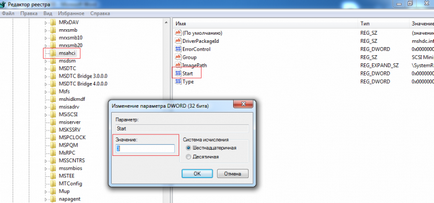
Рестартирайте компютъра и включете желания режим чрез BIOS. След progruzki Windows 7. на вашия компютър ще се инсталира автоматично драйвери за устройствата, свързани към дънната платка. След като бъде инсталиран шофьори и промените, ще трябва да рестартирате компютъра отново. Последният етап в режим на редактиране - проверка на влизане в режим "кеш". Това се прави в свойствата на диска. Ако кеширане не е активирана - тя трябва да се изпълнява.
Microsoft го оправя - една допълнителна опция да се отървем от тази грешка след инсталирането на новия режим. След стартирането и включването на новия режим се реализира. След като изберете желаното действие и да определи всички проблеми, софтуерът автоматично ще направите някакви промени, и последваща грешка няма да се появи.
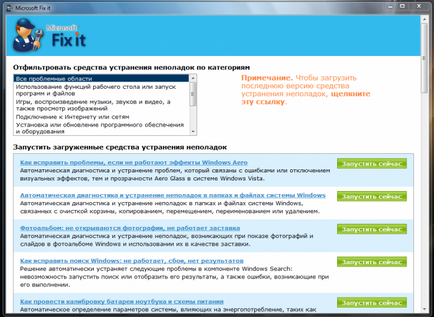
AHCI за Windows 8 и 8.1
В случай, че имате на вашия компютър е "осем", за да активирате режима на AHCI, трябва да отидете в безопасен режим. И в случай на грешки, е необходимо?
1. При промяна на режима BIOS IDE;
2. Рестартирайте компютъра;
3. Отидете на старта на командния ред;
4. Въведете следната команда: BCDEDIT / настроен safeboot минимален;
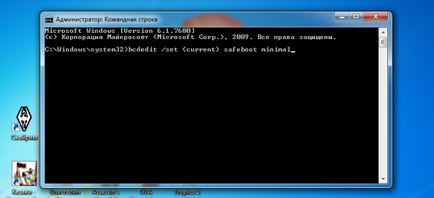
5. потвърдите ефект;
6. Perazagruzit компютър и влезте отново BIOS;
7. Активиране AHCI желан режим;
8. Рестартирайте командния ред;
9. Въведете BCDEDIT / deletevalue safeboot;
10. Повторете рестартиране на системата, а след това Windows ще даде грешка.
Ако системата е на процесор Intel за това AHCI може да се активира с помощта на допълнителни инструменти от производителя. AMD има този метод не го прави.
За да го използвате, трябва да направите следното:
1. От официалния сайт на Intel f6flpy файла за изтегляне;
2. Тук изтеглите SetupRST.exe
3. Отидете на администратора на устройства и свойствата на твърдия диск, за да инсталирате специален драйвер f6 AHCI ръчно вместо предварително определен SATA;
4. Рестартирайте компютъра, отидете в BIOS и да даде възможност на AHCI;
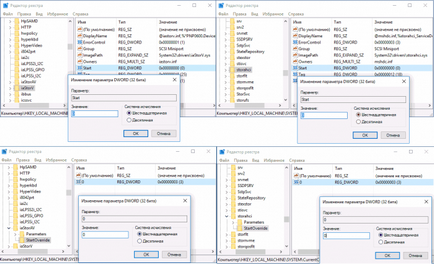
На Съвета. Най-добре е първо да се извърши стартирането на Windows 10 в безопасен режим и за това, че е включен в менюто "Run", пише Msconfig в екипа си, за да се покажат всички настройки на системата. Изберете раздела "Изтегляне" и поставете отметка в "безопасен режим", като изберете опцията "Мин."
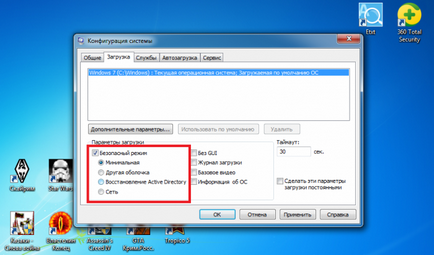
Ако вместо UEFI BIOS на - трябва да отстранявате системното меню.
1. Влезте в менюто (Win + L);
2. Въведете "актуализацията и сигурността";
3. Въвеждане на "възстановяване", и след това се пристъпи към специфични изпълнения на натоварване;
4. Отидете на специалния менюто в раздела "Разширени настройки", и като резултат, отидете на "UEFI-Settings".
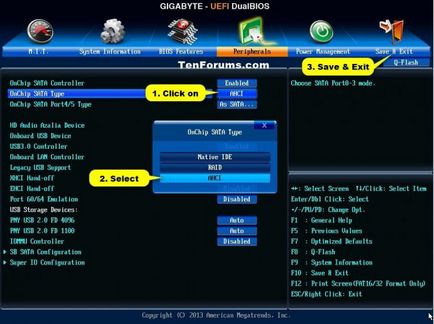
За да отидете на настройките на BIOS, можете да натиснете клавиш, за да влезете в BIOS - тя може да бъде един бутон F2, F12 или други.
За Windows XP, възможност за инсталиране на AHCI отсъства. В момента на нейното развитие, това се подразбира, или са предназначени. Ако искате да направите това, да намерите специален драйвер и да го приложи в системата. Но аз лично не го препоръчвам, такава възможност може да се отрази зле на производителността на системата.
Winodws изглед включени включването на идентичен режим AHCI. като Windows 7, което е от полза или регистър.
Най-често, след като изпълните стъпките за инсталиране на режим AHCI. системата ще работи стабилно, плюс ускорен. Ако той не работи, тогава може да искате да възстановите системата след смяна на режима се случи - това може да отнеме много време, но резултатът често, е гарантирана.